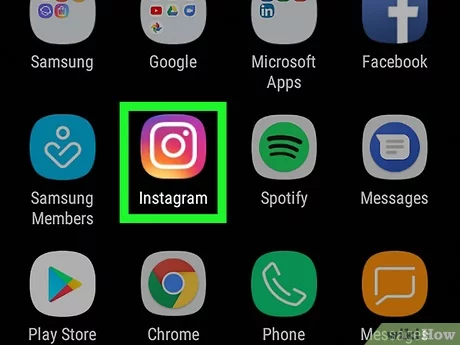« بسم الله الرحمن الرحیم »
نحوه دانلود ویدئو از اینستاگرام
در این مقاله میخواهیم به شما آموزش دهیم چگونه از اینستاگرام خود ویدئو دانلود کنید. شما میتوانید با استفاده از اپلیکیشن های رایگان موجود در گوگل پلی ویدئو هایی را از پیج های عمومی دانلود کنید ،اما هیچ راهی برای دانلود فیلم های موجود در پیج های خصوصی وجود ندارد. حتی اگر شما و پیج خصوصی مورد نظرتان یکدیگر را فالو کرده باشید.
« استفاده از " video downloader" »
1. دانلود کردن “ video downloader for instagram”. این اپلیکیشن به شما امکان خواهد داد تا ویدئو های دلخواه خود را از اینستاگرام دانلود کنید. برای دانلود کردن این برنامه مراحل زیر را دنبال کنید :
- باز کردن برنامه گوگل پلی .
- کلیک کردن روی نوار جستجو.
- تایپ کردن اسم برنامه : Video downloader for Instagram
- کلیک کردن روی برنامه که در نتایج اولیه جستجوی شما قرار دارد.
- کلیک کردن روی گزینه “install” و سپس انجام تایید نصب برنامه.
2. باز کردن برنامه اینستاگرام . روی علامت اینستاگرام کلیک کنید ، علامت این برنامه یکی دوربین رنگارنگ است. اگر قبلا وارد این برنامه شده باشید اکنون در اکانت شما باز خواهد شد .
- اگر قبلا وارد این برنامه نشده اید ،ایمیل (شماره تلفن / نام کاربری ) خود را به همراه رمز عبور خود وارد کنید تا وارد اکانت کاربری خود شوید.
3. ویدئویی را که میخواهید دانلود کنید باز کنید. ویدئو ای را که میخواهید دانلود کنید را سرچ کنید یا با پایین کشیدن صفحه خود آن را بیابید.
- ویدئو مورد نظر شما باید عمومی باشد ( از پیج های خصوصی ویدئو انتخاب نکنید ) و همچنین برای دانلود ، ویدئو شما نباید استوری باشد و فقط پست ها قابل دانلود هستند.
4. روی سه نقطه « ⋮ » کلیک کنید. این آیکون در گوشه سمت راست بالای ویدئوی پست شده قرار دارد . پس از کلیک کردن روی این گزینه منوی کشویی برای شما نمایش داده خواهد شد.
5. روی گزینه “ copy link “ کلیک کنید. این گزینه در منوی کشویی ای که برای شما باز شده نمایش داده میشود . پس از کلیک روی این گزینه ، این لینک در کلیپ بورد شما کپی خواهد شد.
- اگر منوی کشویی نمایش داده شده این گزینه را ندارد ،شما میتوانید روی share link کلیک کرده و سپس روی copy to clipboard ضربه بزنید. اگر منوی شما این گزینه را هم ندارد متاسفانه شما قادر نخواهید بود ویدئو را دانلود کنید.
6. Video downloader for Instagram را باز کنید. روی این برنامه کلیک کرده و آن را باز کنید ،علامت این برنامه یک پیکان سفید رنگ و رو به پایین است و پشت زمینه آن را یک صفحه رنگارنگ پر کرده است.
7. وقتی از شما سوالی پرسیده شد روی گزینه “Allow” کلیک کنید. این به شما اجازه میدهد تا ویدئو مورد نظر را روی اندروید خود ذخیره کنید.
8. اگر لازم است لینک را paste (چسباندن)کنید . در بیشتر مواقع ، این برنامه به صورت خودکار لینک کپی شده را پیدا میکند و سریعا ویدئو مورد نظر شما را روی صفحه نمایش ، نمایش میدهد . اما اگر این کار انجام نشد ،گزینه PAST که حدودأ در بالای صفحه شما قرار دارد را انتخاب کنید.
9.روی آیکون “ Share” کلیک کنید. این آیکون صورتی و سفید و به شکل یک مثلث با سه نقطه است و در سمت راست صفحه شما قرار دارد.
10. روی “ download image” کلیک کنید. این گزینه در منوی share قرار دارد . با انجام این کار ویدئو روی اندروید شما دانلود خواهد شد.
- ممکن است در حین انجام این عملیات ، تبلیغاتی برای شما نمایش داده شود ، اگر این اتفاق افتاد تبلیغات را به وسیله ضربدری که در گوشه آن قرار دارد ببندید و سپس ادامه دهید.
11. پیدا کردن ویدئو در اندروید شما. هنگامی که شما ویدئو را دانلود کردید میتوانید به دو روش آن را بیابید.
- برنامه ی عکس ها . روی آیکون برنامه عکس های خود کلیک کنید ، سپس وارد قسمت آلبوم هایتان شوید و روی آلبوم download کلیک کنید. اگر شما از برنامه عکس دیگری ( مانند ؛ Samsung gallery ) استفاده میکنید ، احتمالا ویدئو را در برنامه ی videos خواهید یافت.
- مدیریت فایل ها (file manager ) . برنامه مدیریت فایلی که از آن استفاده میکنید (مانند ؛ ES File Explorer) را باز کنید. حافظه پیش فرض اندروید خود را انتخاب کنید ( مانند ؛SD card ) سپس روی فایل download کلیک کنید ، شما میتوانید علامت ویدئو های دانلود شده را ببینید.
« دانلود از طریق بستر اینترنت »
1. اینستاگرام خود را باز کنید. روی برنامه ی اینستاگرام کلیک کنید ، علامت این برنامه یک لنز دوربین رنگارنگ است . با این کار شما وارد حساب کاربری خود در اینستاگرام میشوید.
- اگر شما قبلا وارد حساب کاربری خود نشده اید ، آدرس ایمیل ( یا نام کاربری یا شماره تماس ) خود و رمز عبور خود را وارد کنید تا وارد حساب کاربری خود شوید.
2. وارد ویدئویی شوید که میخواهید آن را دانلود کنید . صفحه اینستاگرام خود را پایین بکشید یا ویدئوی مورد نظر خود را جستجو کنید تا آن را بیابید.
- این ویدئو باید عمومی باشد . ( یعنی نباید متعلق به یک پیج خصوصی باشد.) و همچنین ویدئوی مورد نظر باید پست باشد نه استوری.
3. روی علامت سه نقطه ⋮ کلیک کنید . علامت این برنامه در گوشه بالا سمت راست ویدئوی پست شده قرار دارد. با کلیک روی این علامت منوی کشویی ظاهر خواهد شد.
4. گزینه copy link را انتخاب کنید. این گزینه در منوی کشویی قرار دارد .با انتخاب این گزینه ، لینک ویدئو در کلیپ بورد اندروید شما کپی خواهد شد.
- اگر منوی ظاهر شده گزینه copy link را ندارد ، شما نمیتوانید این ویدئو را دانلود کنید.
5. گوگل کروم خود را باز کنید. روی دکمه بازگشت دستگاه خود کلیک کنید تا از اینستاگرام خارج شوید سپس روی علامت برنامه کروم کلیک کنید ،علامت این برنامه شبیه به یک دایره قرمز ، زرد ، سبز و آبی است.
6. روی نوار ورود آدرس کلیک کنید. این نوار در بالاترین قسمت صفحه کروم قرار دارد. با کلیک روی این قسمت قادر خواهید بود متن مورد نظر خود را وارد کنید.
7. به سایت SaveFromWeb بروید. در نوار جستجو نام این سایت را بنویسید و سپس روی دکمه ورود ( enter ) یا جستجو (search) کلیک کنید.
8. روی گزینه “paste Instagram video” که در یک مستطیل قرار دارد کلیک کنید. این مستطیل در وسط صفحه قرار دارد. با کلیک روی این مستطیل کیبورد اندروید شما بالا خواهد آمد.
9. روی این مستطیل کلیک کنید و نگه دارید. شما باید منویی را که بعد از چند لحظه بالا می آید ببینید.
10. روی گزینه paste کلیک کنید. این گزینه در منوی بالا آمده قرار دارد. با کلیک کردن روی این گزینه لینک کپی شده در این نوار جستجو نمایش داده خواهد شد.
11. روی گزینه download کلیک کنید. این گزینه در سمت راست نوار جستجو قرار دارد. با انجام دادن این کار یک پنجره پیش نمایش ، نشان داده خواهد شد.
12. دانلود کردن ویدئو. روی علامت ⋮ کلیک کنید ، این علامت در گوشه سمت راست پنجره پیش نمایش سایت «SaveFromWeb» قرار دارد. سپس روی download که در نتیجه منوی کشویی نشان داده شده است کلیک کنید. این کار باعث میشود موتور جستجوی کروم اندروید شما ویدئوی کپی شده را در فولدر download ذخیره کند.
13. پیدا کردن ویدئو در اندروید شما. هنگامی که شما ویدئو را در اندروید خود دانلود کنید، میتوانید آن را به دو روش پیدا کنید :
- اپلیکیشن عکسها . روی آیکون اپلیکیشن عکس ها کلیک کنید ، فایل Albums را انتخاب کنید و سپس آلبوم download را انتخاب کنید. شما میتوانید ویدئوها را از اینجا پیدا کنید. اگر شما از برنامه عکس های متفاوتی (مانند Samsung gallery ) استفاده میکنید ممکن است ویدئو دانلود شده را در برنامه videos بیابید.
- مدیریت فایل ها (file manager ) . برنامه مدیریت فایل (مانند ES File Explorer ) مورد نظر خود را باز کنید. حافظه پیش فرض اندروید خود (مانند SD card ) را انتخاب کنید سپس روی فایل download کلیک کنید و آیکون ویدئو مورد نظر خود را بیابید.
- نوتیفیکیشن . قسمت بالای صفحه خود را پایین بکشید و سپس روی نوتیفیکیشن « download complete » کلیک کنید.
منبع : wikihow.com